win10台式电脑蓝牙怎么连接蓝牙音箱
- 王林转载
- 2024-02-15 08:00:401741浏览
php小编香蕉为大家介绍Win10台式电脑连接蓝牙音箱的方法。在现代生活中,蓝牙音箱成为了许多人享受音乐的首选设备。而对于Win10用户来说,连接蓝牙音箱也是一件非常简单的事情。只需几个简单的步骤,你就可以享受到高品质的音乐体验。下面就跟着小编一起来看看具体的操作步骤吧!
win10台式电脑蓝牙连接蓝牙音箱的正确方式
1、首先我们需要打开蓝牙音箱等待,打开蓝牙音箱的时候我们会提示,蓝牙已打开。
2、随后我们将USB蓝牙适配器直接插入PC主机USB端口。
3、这个时候我们可以打开电脑,找到其中的设置。
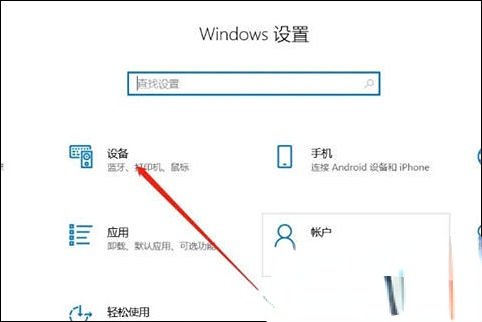
4、我们点击选择蓝牙设置的添加设备,这个时候我们可以看到蓝牙设备的名称,随后等待连接成功。
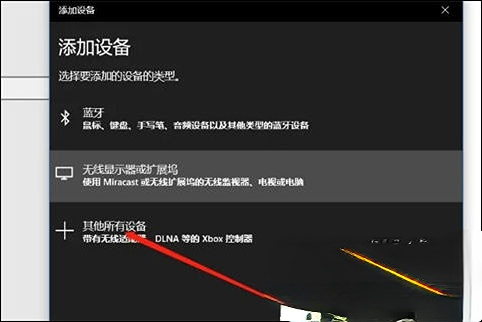
5、当我们连接成功后,我们就可以点击音乐播放器直接播放了。
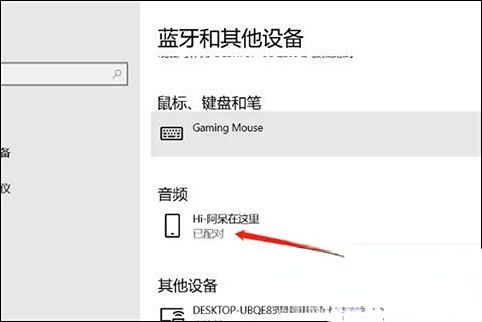
以上是win10台式电脑蓝牙怎么连接蓝牙音箱的详细内容。更多信息请关注PHP中文网其他相关文章!
声明:
本文转载于:somode.com。如有侵权,请联系admin@php.cn删除

